视频地址:https://www.bilibili.com/blackboard/html5player.html?aid=31930971&as_wide=1
教程作者:(授权转载)
封面作者:Shanti Sparrow Design
公众号:野鹿志
交作业:#优设每日作业#
关于教程
教程步骤
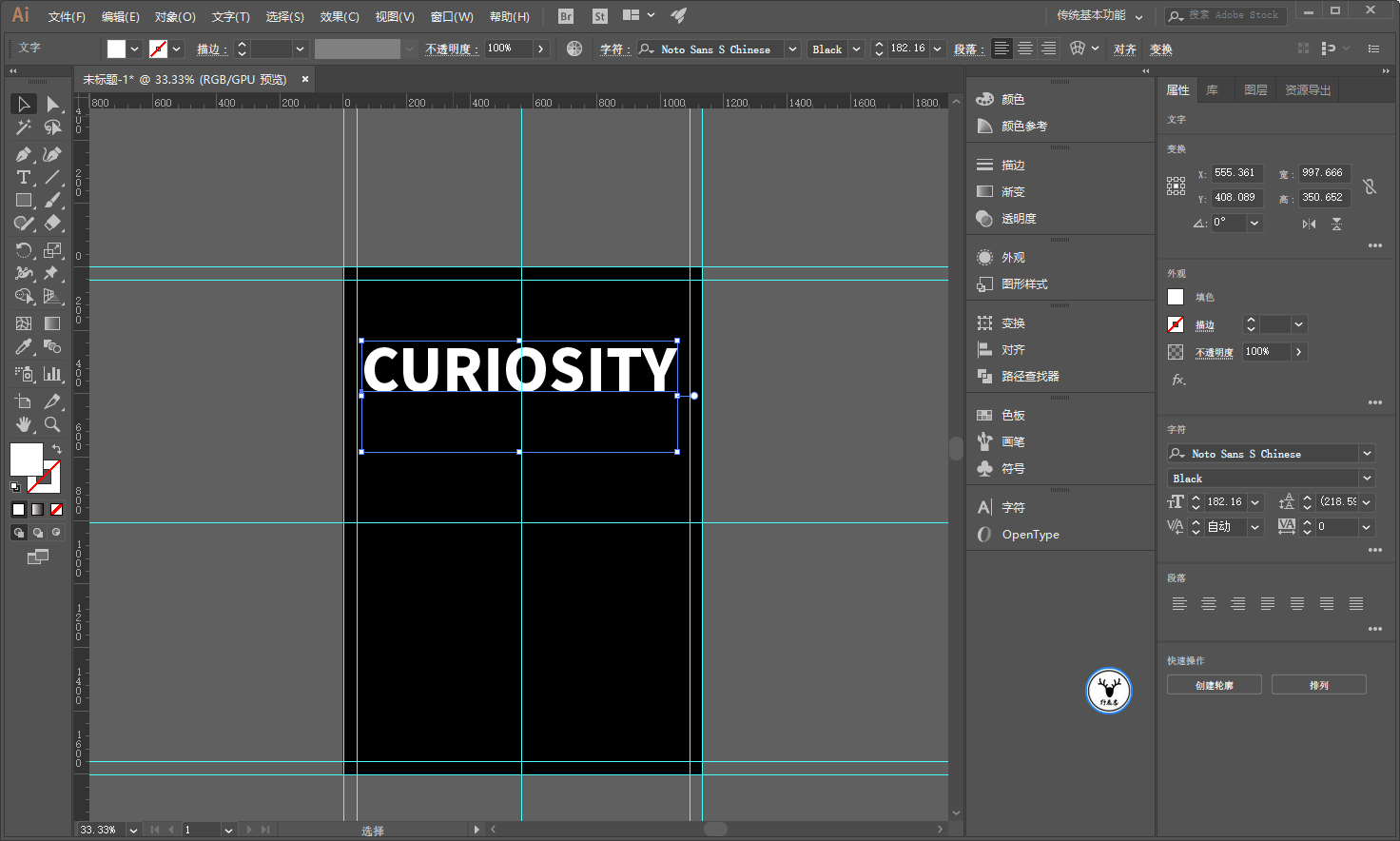
第二步,文字轮廓化以后,给上渐变色:
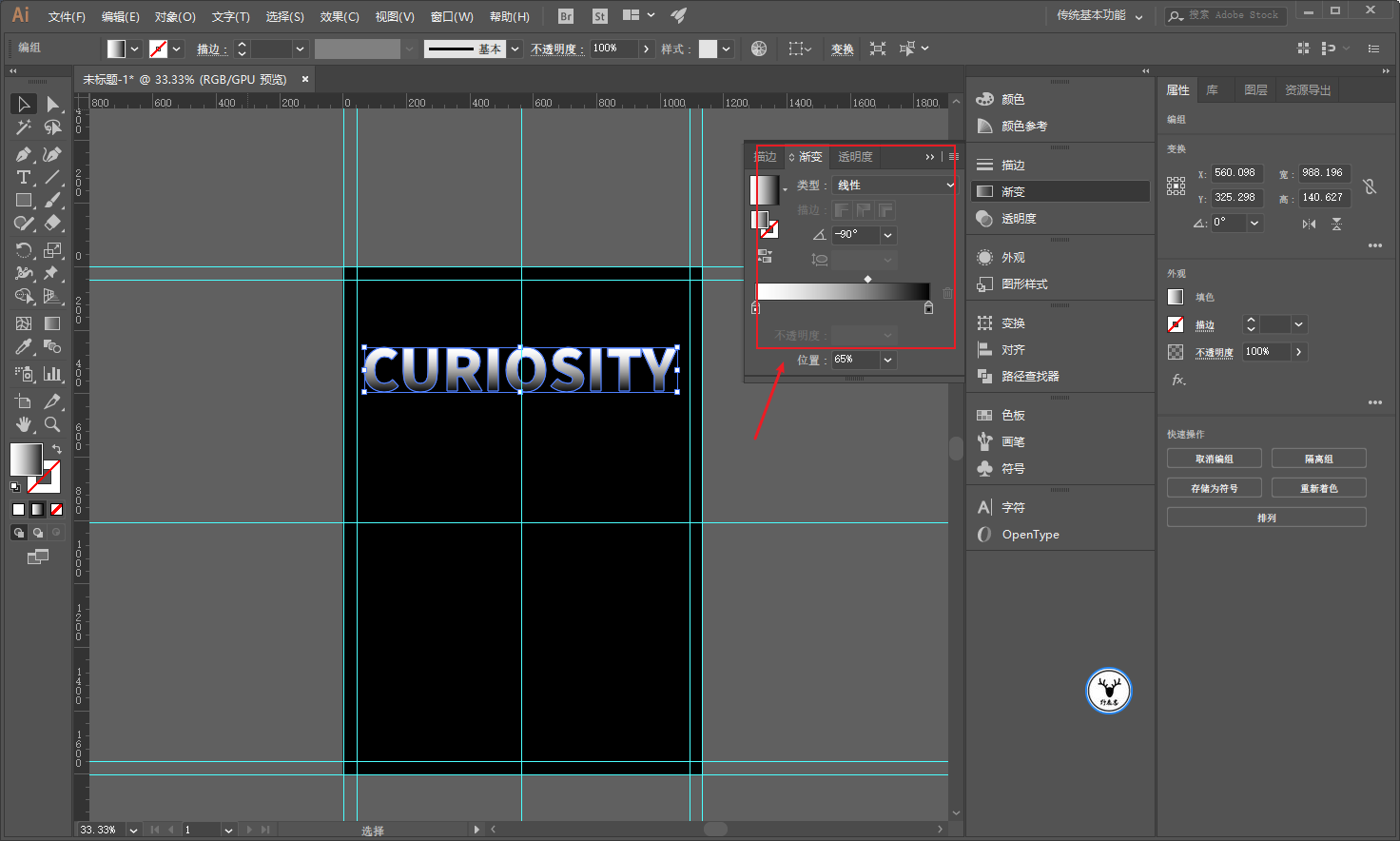
第三步,用缩放工具进行变形,这里可以稍微详细一点说一下操作。
首先选中对象以后,按快捷键S,然后在中心点的位置点一下:
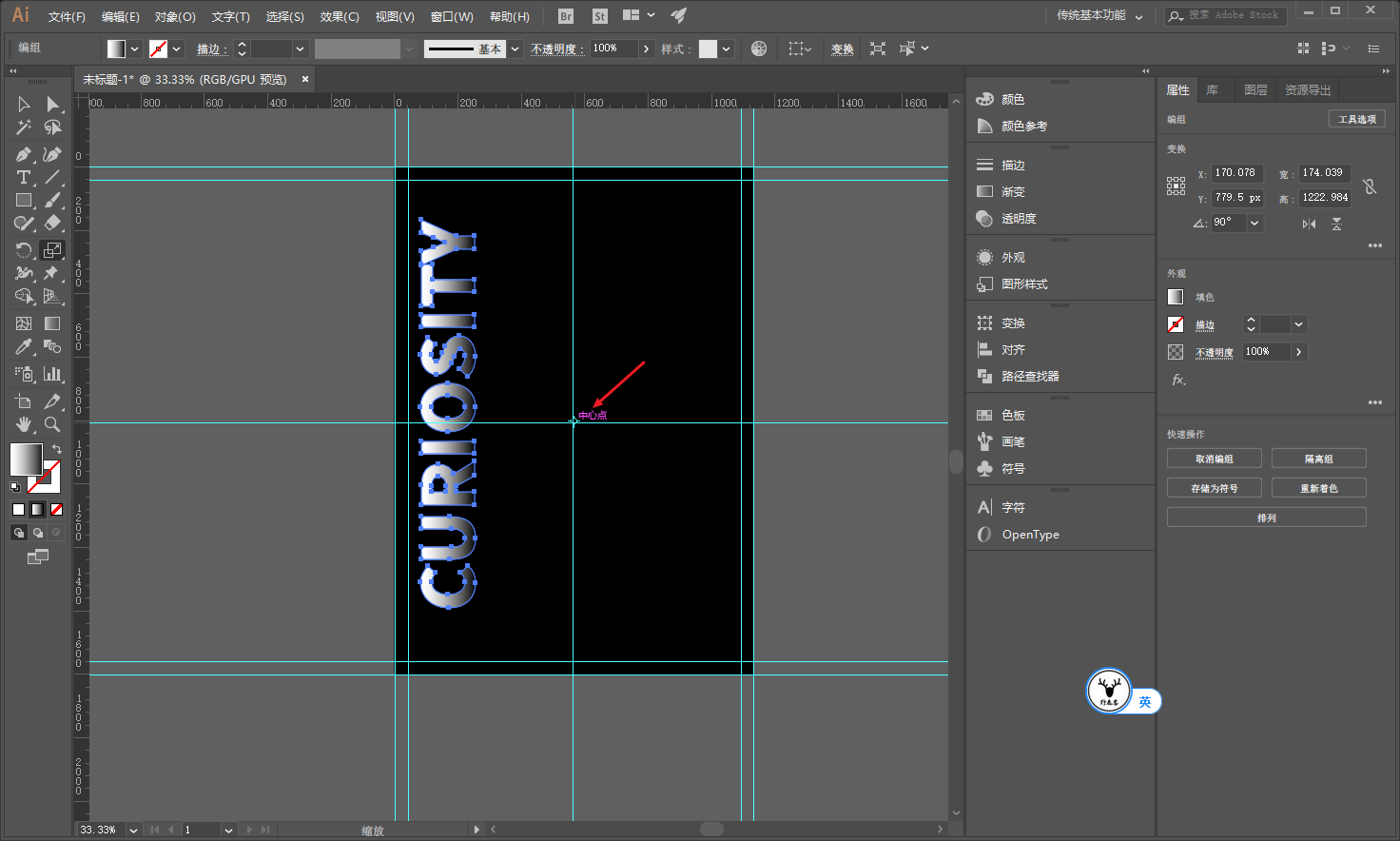
然后再按住Atl+Shift去拖动复制对象到合适的位置:
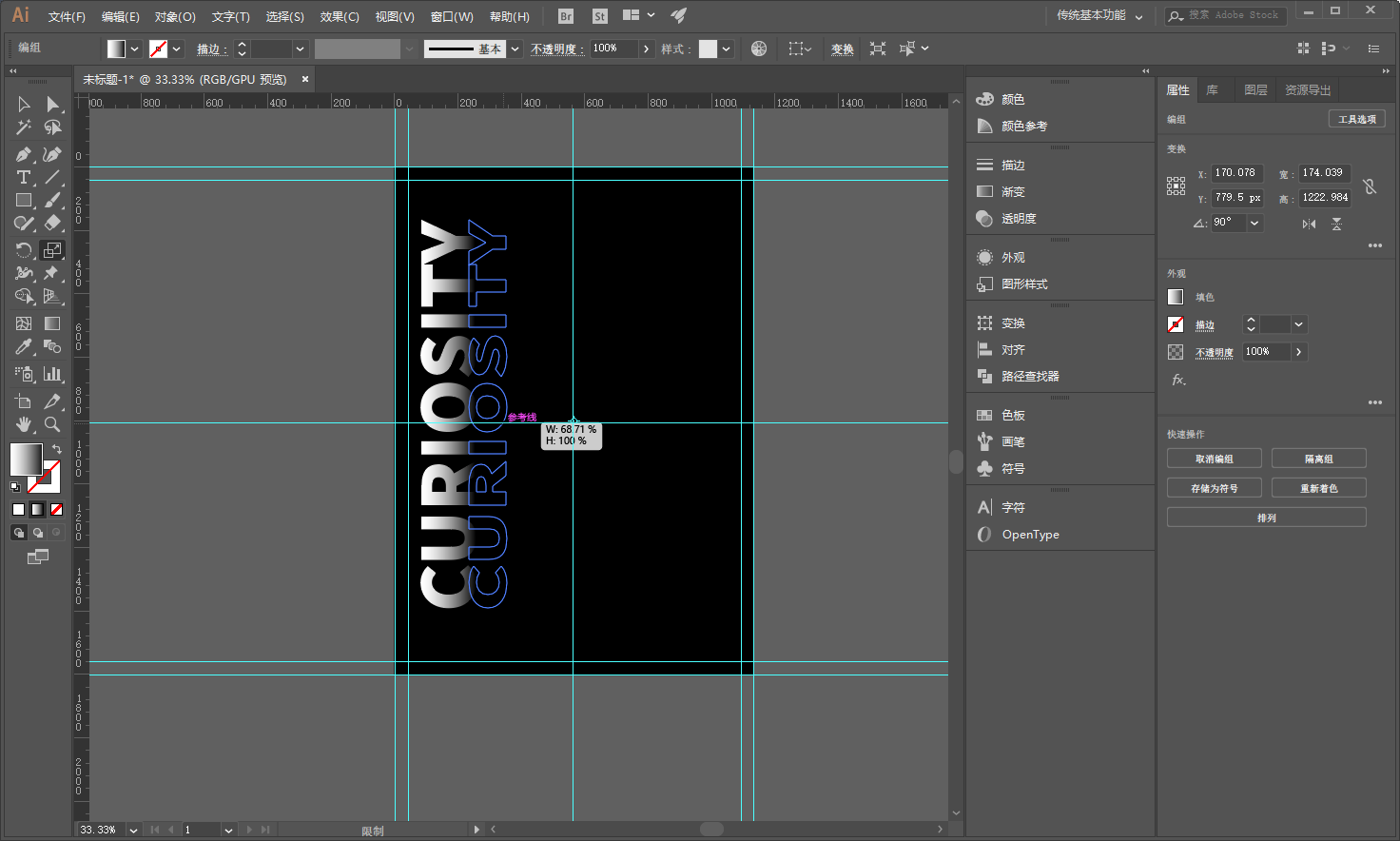
重复前面的操作,点中心点然后拖拽复制:
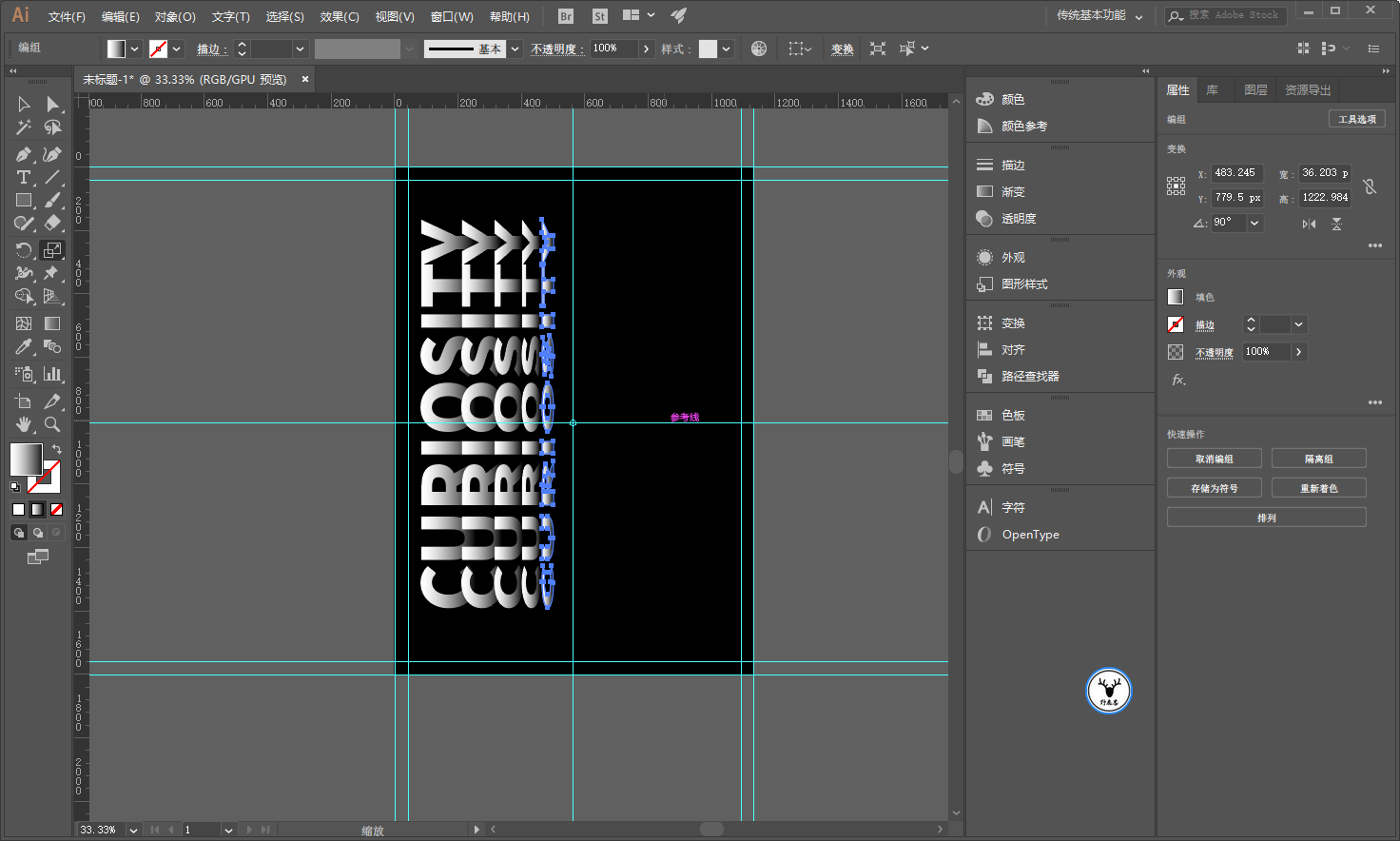
做好一边以后,再对称复制过来一份:

再调整一下位置基本就搞定了:
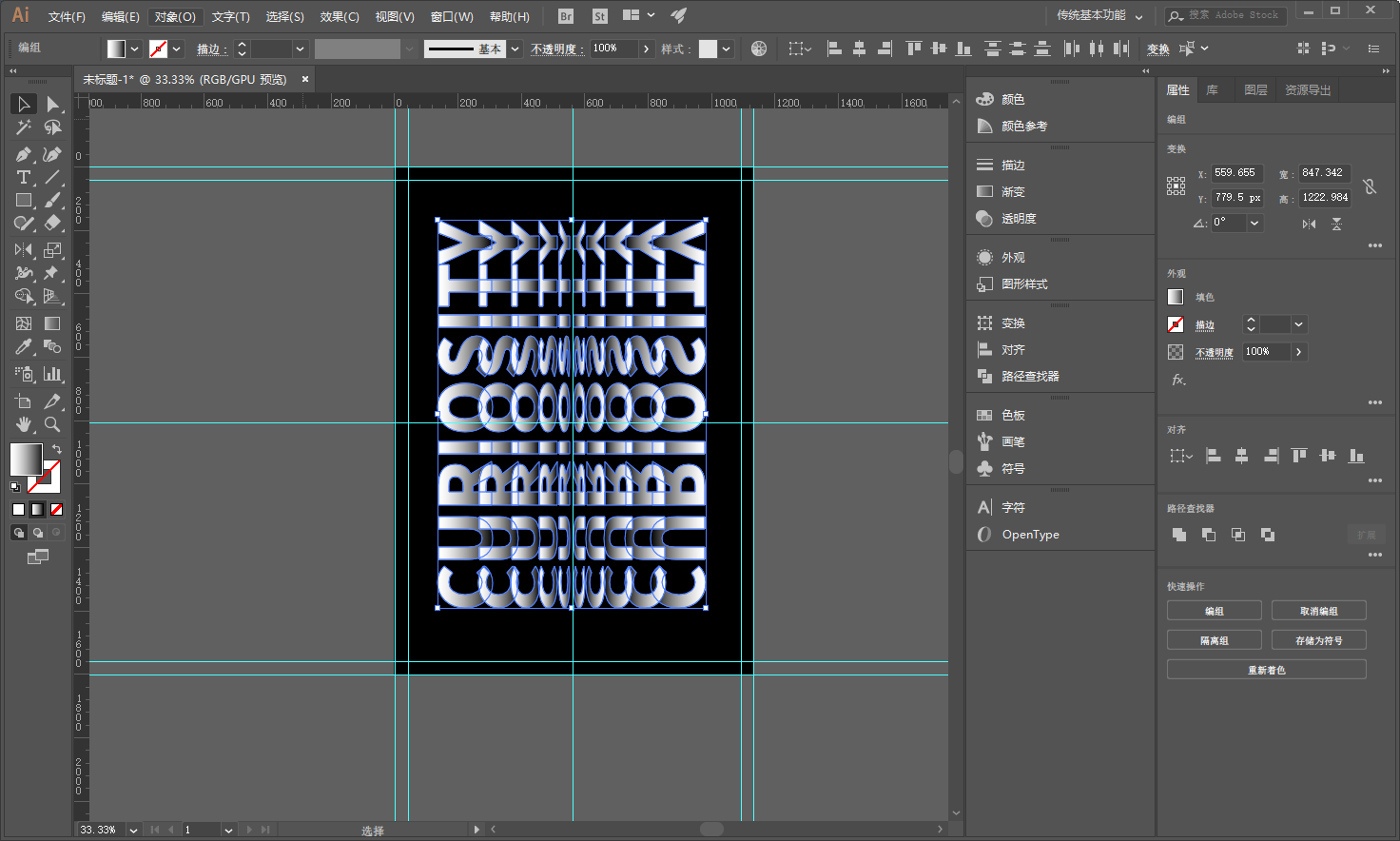
当然方法不是唯一,你也可以选择效果-扭曲和变换里的变换工具:
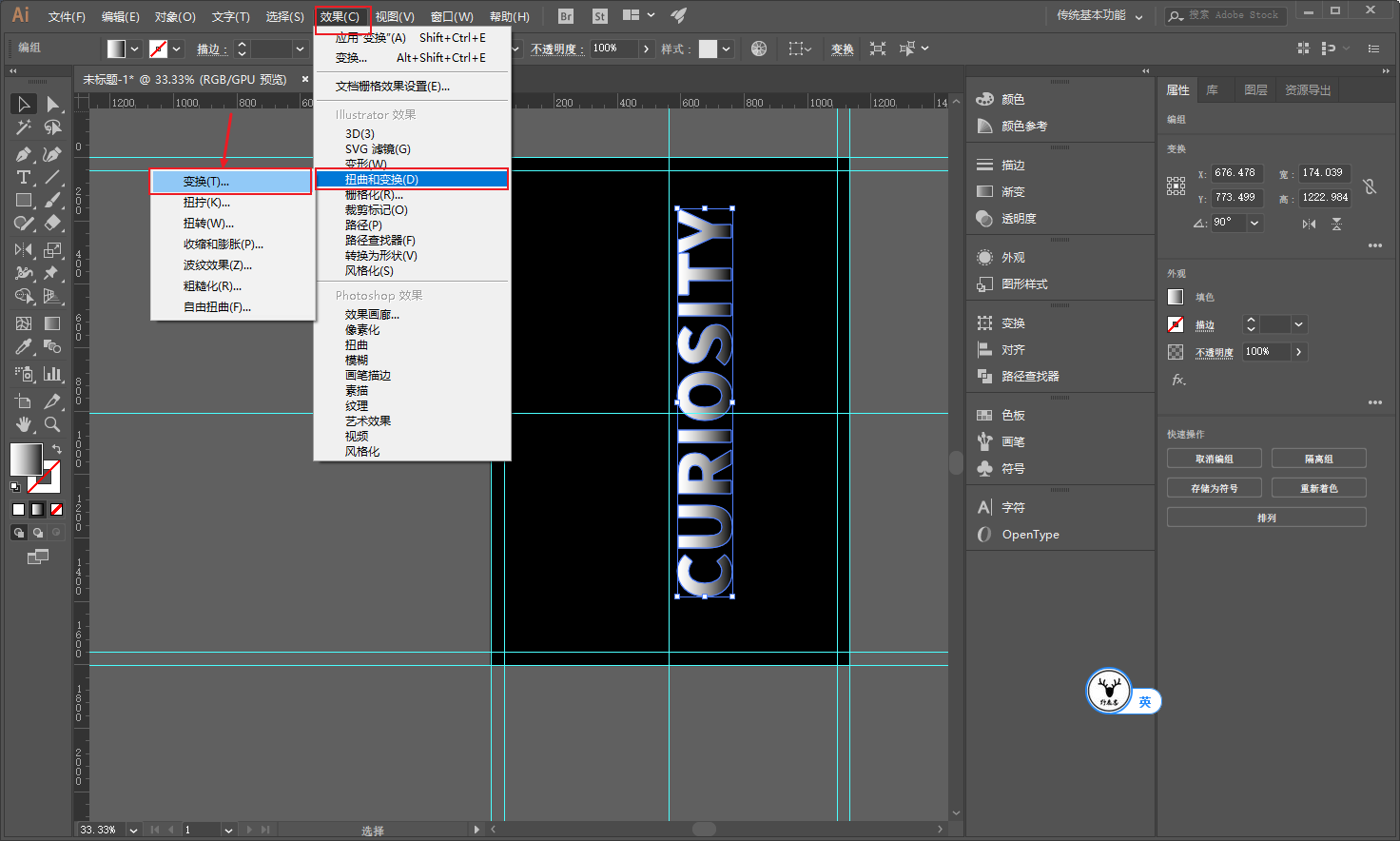
再去改变水平与垂直上面的参数,也可以做出这种类似翻页的效果:
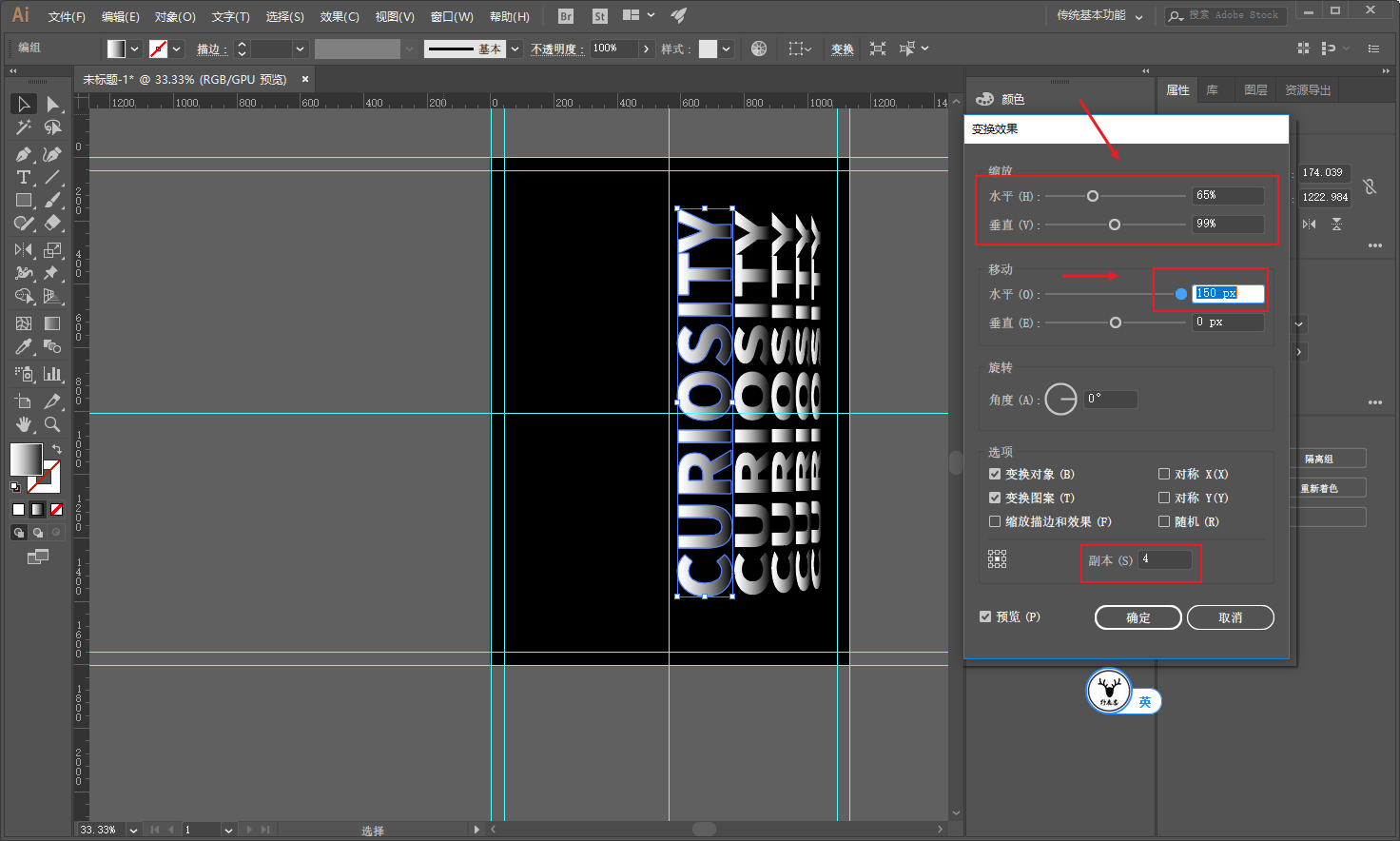
最后老三样,看看效果吧:
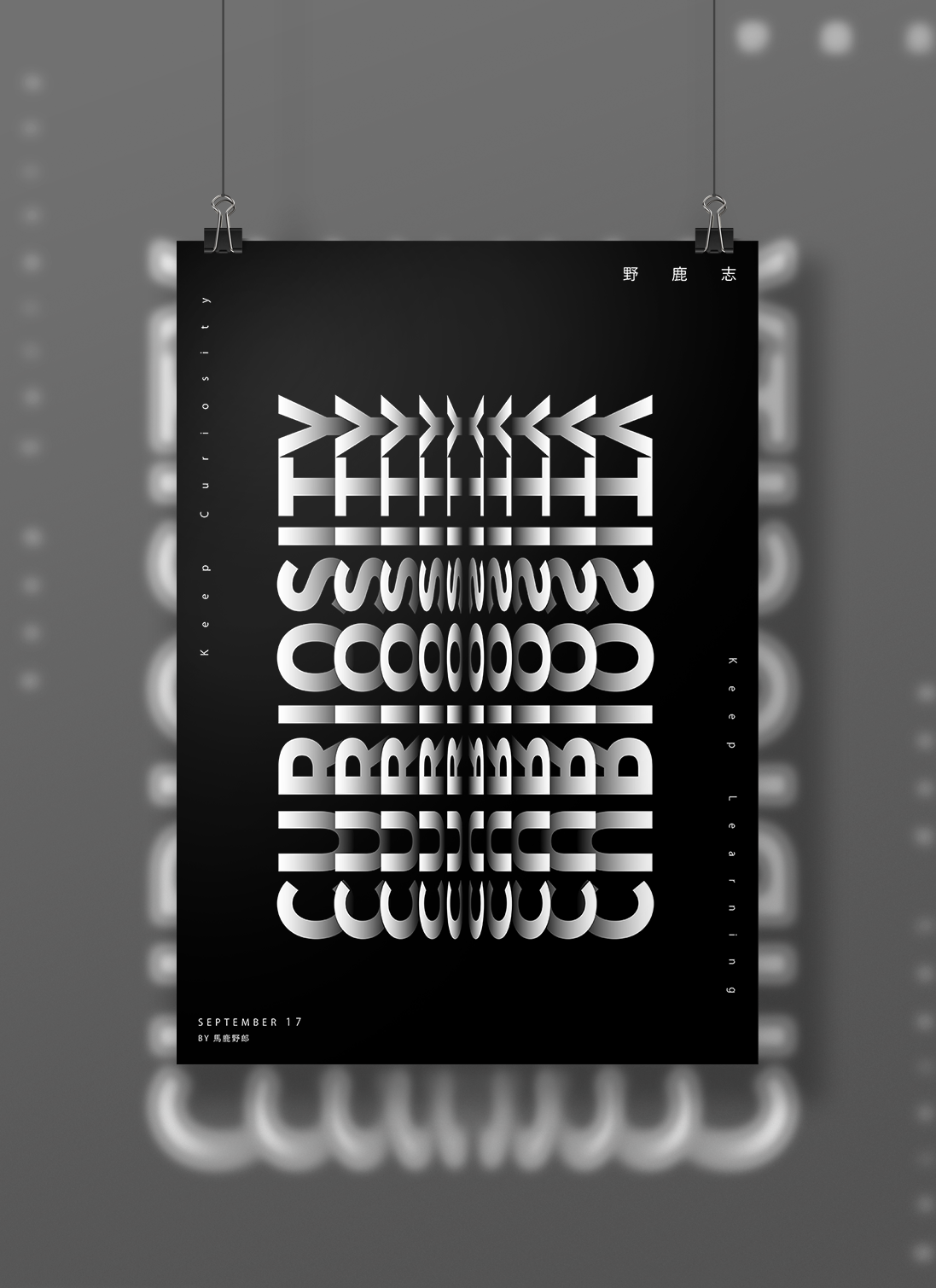
是不是很简单?试试看五分钟能不能搞定吧!
结语
本期教程到这里就结束了,希望大家在练习过程中多思考、理解制作思路和操作方法,活学活用。
相关推荐
→ AI+PS教程!教你制作复古破旧折纸字母效果海报
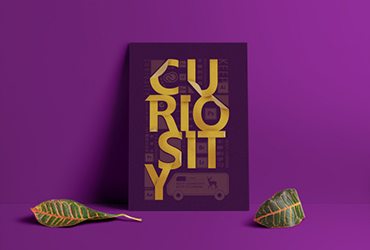
→ PS+C4D教程!如何快速制作一幅阶梯文字海报

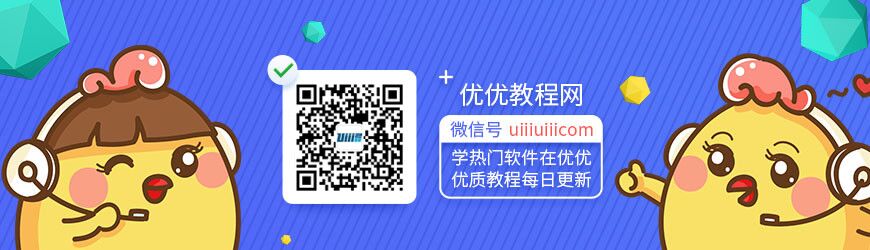
一个人做练习的时候,做得好没人发现,做得差没人点评,总感觉很难坚持下去呢···
从今天开始参与「优优教程网 365 天打卡计划」,每天一个小练习, 4 位U站管理员与大家一起打卡练习,点赞点评,互帮互助。优秀练习还有机会被优优转发
【参与方式】每天在 #优设每日作业# 内,上传打卡练习,话题微博格式【 DAY 01~365 】转发视为参加。(动图为打卡演示)
【收获】更好的自己
来源:https://uiiiuiii.com/illustrator/1212134844.html
图文来源于网络,如有侵权请联系删除。
 百木园
百木园